Voici une sélection d’outils numériques vous permettant de communiquer à distance avec vos élèves si vous ne disposez pas d’ENT dans votre établissement. (outils conformes RGPD)

Un blog (académique) pour communiquer
Vous pouvez disposer d’un blog académique (gratuit, sans pub, facile à utiliser).
Vous pouvez par exemple y publier le travail à réaliser (cahier de texte), partager des ressources, partager la vie de classe (cahier de vie)…
Pour disposer d’un blog, adressez une demande à votre ERUN de circonscription par courriel : maxime.becquet@ac-lille.fr .
Tutoriels vidéos : https://www.youtube.com/watch?v=6-hz3Eg3WVA&list=PLR8bto0kem9Aqy1UH1AD0V6EA7VocOceI
Si vous souhaitez y publier des photographies ou des travaux d’élèves, il vous faudra obtenir une autorisation parentale.
Fiche de demande d’autorisation droit à l’image : https://eduline.ac-lille.fr/rgpd/fiches-pratiques/droit-a-limage-quelques-regles-a-retenir

Classe à distance en visioconférence
Voici un document présentant les solutions possibles (avantages/inconvénients) : ICI
Solution 1 : ecole.cned.fr
Le service nécessite de s’inscrire avec une adresse courriel académique. Une fois votre classe virtuelle créée (un seul bouton), vous transmettez un lien à vos élèves pour qu’ils puissent vous rejoindre.
Navigateurs conseillés : CHROME ou EDGE
Tutoriels : https://ressources-pedagogiques62.site.ac-lille.fr/generalites/le-cned/
Solution 2 : https://web-visio.ac-lille.fr
Vous pouvez créer une salle permanente avec un lien à transmettre à vos élèves.
En tant qu’hôte (organisateur de la visio), vous devrez utiliser vos identifiants Eduline quand on vous le demandera.
Navigateurs conseillés : CHROME ou EDGE
Solution 3 : https://visio-ecoles.education.fr/welcome
Vous pouvez créer une salle permanente avec un lien à transmettre à vos élèves.
Vous devrez vous inscrire sur https://apps.education.fr
Navigateurs conseillés : CHROME ou EDGE

Partager des fichiers et collaborer avec le service NextCloud sur APPS.EDUCATION .FR
C’est la solution intéressante pour créer des dossiers, y placer des documents et le partager avec vos élèves via un lien.
C’est une solution équivalente aux outils Google Drive, OneDrive, Dropbox…. mais qui respecte le RGPD.
Chaque dossier peut être réglé :
- en lecture seule : les élèves ne peuvent pas modifier le contenu) ou vous pouvez autoriser
- autoriser l’ajout et la modification : les élèves peuvent modifier le contenu, ajouter des fichiers, etc.
- dépôt de fichiers : les élèves peuvent ajouter des fichiers mais ne peuvent rien supprimer
Vous pouvez par exemple créer :
- un dossier » Travail à faire » et y déposer des fichiers que les élèves pourront consulter et télécharger
- un dossier « Travail à rendre » pour que les élèves y déposent des fichiers.
Vous pouvez également créer directement des documents textes, des fichiers tableurs… les compléter en ligne, et même laisser la possibilité à vos élèves de les modifier !
Tutoriel vidéo : ICI
Tutoriel PDF : tutoriel_nextcloud
Dans tous les cas, n’hésitez pas à contacter votre ERUN pour toute question : maxime.becquet@ac-lille.fr
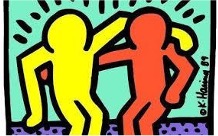




 Le site
Le site  PDF X-Change est un éditeur pdf partiellement gratuit (avec des fonctions payantes). ==>
PDF X-Change est un éditeur pdf partiellement gratuit (avec des fonctions payantes). ==> 
